VF表单基础
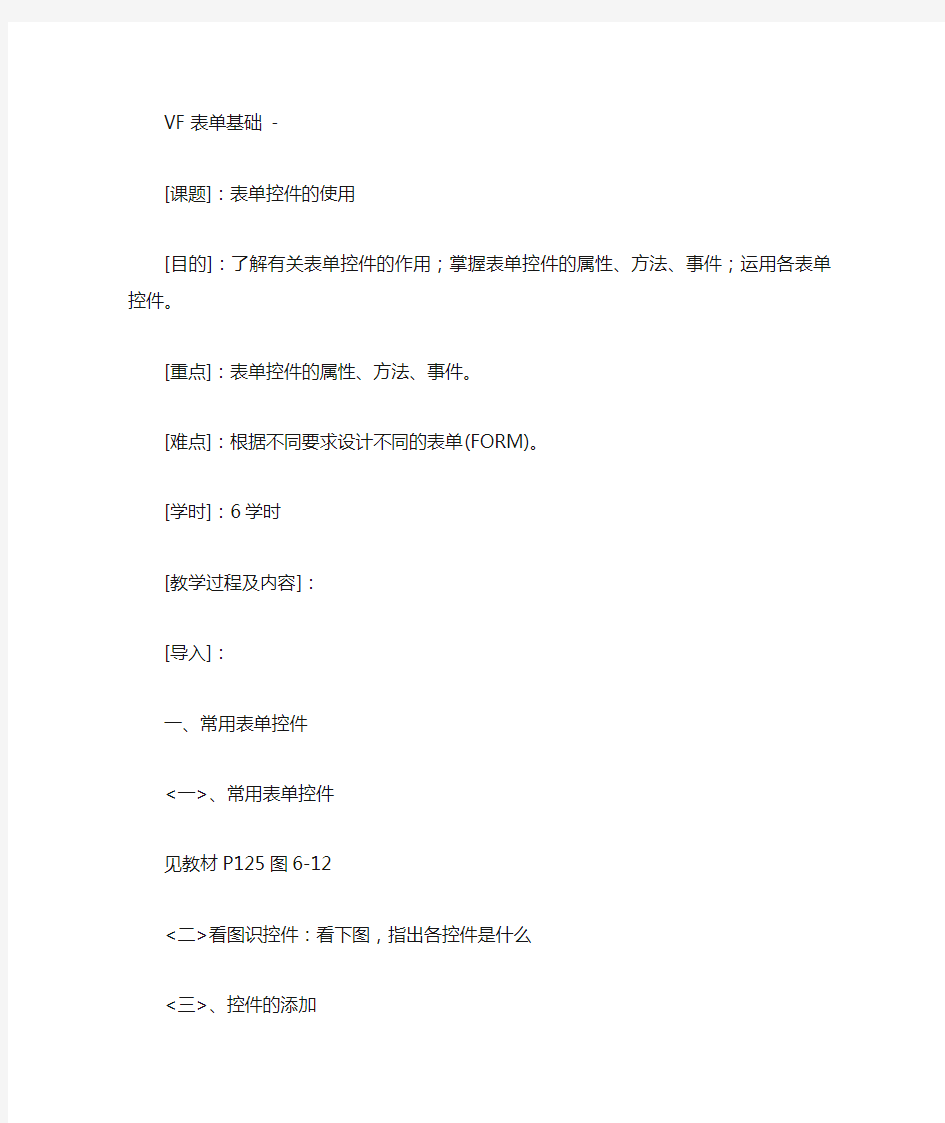

VF表单基础-
[课题]:表单控件的使用
[目的]:了解有关表单控件的作用;掌握表单控件的属性、方法、事件;运用各表单控件。[重点]:表单控件的属性、方法、事件。
[难点]:根据不同要求设计不同的表单(FORM)。
[学时]:6学时
[教学过程及内容]:
[导入]:
一、常用表单控件
<一>、常用表单控件
见教材P125图6-12
<二>看图识控件:看下图,指出各控件是什么
<三>、控件的添加
1、直接用鼠标在窗体上添加
2、将数据环境中的字段直接拖到表单中。
<四>、控件的布局
1、控件的选定
(1)选定单个控件:单击
(2)选定多个:按下Shift+单击
(3)用鼠标框选:选定某一矩形区域内的控件
(4)全选:Ctrl+A
(5)取消:Shift+单击该对象
2、控件的移动
(1)用鼠标拖动(2)用光标键
3、改变控件大小
(1)用鼠标拖动(2)Shift+光标键
4、删除对象:DEL键、退格键
5、控件对齐:布局工具栏
6、设置tab键顺序:“显示”菜单---tab键次序
<五>控件的引用
1、thisform. ObjectName. RopertyName
例:https://www.360docs.net/doc/7010915147.html,bel1.caption=time()
2、this. RopertyName
例:if this.caption=”确定”
3、this.parent. ObjectName. RopertyName
例:https://www.360docs.net/doc/7010915147.html,mand1.enabled=.t. thisform:表示当前表单
this:表示当前对象
parent:当前对象的父对象
<六>公共属性
1、enabled:控件是否有效
2、name:控件名称
3、caption:控件上显示的文字
4、visible:控件是否显示
5、left、top:控件位置
6、height、width:控件的高、宽
7、backcolor、forecolor:控件背景颜色、文字颜色
8、fontname、fontsize:文字的字体、字号
9、tooltiptext:当鼠标停留在该控件上时,显示的提示文字
10、autosize:是否能依据其标题文字的大小自动调节大小
11、tabstop:当按tab键时能否将焦点移到该控件上。
12、readonly:控件中的内容是否只读
<七>公共事件
事件
发生时间
如何引发
Load
创建该对象之前
当用户运行控件所在的表单
Init
创建该对象时
Activate
显示该对象时
Click
单击该对象时
用户单击
Rightclick
右击该对象时
用户双击
Gotfocus
该对象获得焦点时
用户将焦点移到该对象上
Lostfocus
失去焦点时
用户将焦点移到其他对象上
Valid
失去焦点之前
用户将焦点移到其他对象上
Keypress
当按下某键时
用户按键
InteractiveChange
控件的值发生变化时
用户修改该对象的值
Queryunload
释放前
当用户关闭控件所在的表单
Destroy
释放时
Unload
释放
<八>公共方法
方法
结果
说明
SetFocus
将焦点移到某控件上去
只有当endabled为.t.时
二、常用控件介绍
<一>标签控件(label)
1、作用:用于显示提示文字。如:学号
2、特殊属性:
BackStyle:背景样式。1:背景透明
Wordwrap:是否允许有多行文字。.f.:单行,.t.:多行
3、事件、方法:略
<二>文本框(text)
1、作用:用于显示、输入内容
2、属性:
passwordword:当输入的是密码时,用什么字符来代替所输字符controlsource:与文本框建立联系的表和字段。
Maxlength:能接受的最长多字符数,0:表示没有限制
Value:文本框中的值
Enabled、Readonly
3、事件:
init、gotfocus、valid、LostFocus、KeyPress、InteractiveChange 4、方法:
Setfocus
<三>编辑框(edit)
1、作用:用于显示、输入较多文字的内容。如:备注字段的内容
2、属性:
ScrollBars:滚动条(0:没有,2:垂直滚动条)
其它同text控件。
3、事件、方法:同text控件。
<四>命令按钮(command)
1、作用:用于完成某个动作。如:“确定”、“退出”、“新增”等。
2、属性:
caption:快捷键(N. 新增):\ Picture:按钮的图片 ToolTipText:当鼠标停留在按钮时显示的提示信息。前提:form的showtips属性必须为.t.。MouseIcon:指定自己的鼠标指针。前提:MousePointer属性为99(自定义)Enabled 3、事件:click 4、方法:Setfocus <五>命令按钮组(commandgroup) 1、作用:用于制作一组命令按钮 2、属性: ButtonCount:命令按钮的个数。默认为2个。 具体属性为各命令按钮的属性,右击命令按钮组后,选择编辑,方可设置各命令按钮的属性。 3、事件、方法:为各命令按钮的事件、方法。 <六>选项按钮组(Optiongroup) 1、作用:用于在多个选项中进行单选。 2、属性: ButtonCount:选项按钮的个数。默认为2个。 controlsource:与选项按钮组建立联系的表和字段 具体属性为各选项按钮的属性,右击选项按钮组后,选择编辑,方可设置各选项按钮的属性。Value:值。当选择第1个选项按钮时,选项按钮组的值为1,当选择第2个选项按钮时,选 项按钮组的值为2,依此类推。 3、事件、方法:一般不用。 <七>复选框(check) 1、作用:用于表示是和否或在多个选项中进行多选。 2、属性: Style:样式。0:文字,1:图形(要设置Picture属性) Value:值。当check被选定时,其值为1或.t.,则否为0或.f.。 controlsource:与复选按钮建立联系的表和字段 3、事件、方法:很少用。 <八>组合框(combo) 1、作用:用于从多个选项中进行选择。 2、属性: Style:设定组合框的类型0-下拉组合框,2-下拉列表框,默认 为0。 RowSourceType:设定组合框对象显示的项目来源的类型。 RowSource:设定组合框对象中数据值的源 设置 说明 值(RowSourceType) (默认值)无。如果使用了默认值,则在运行时使用AddItem 或AddListItem 方法填充列。 1 值。使用由逗号分隔的列填充。 A,B,C 别名。使用ColumnCount 属性在表中选择字段。 学籍(cloumncount为3),则显示学籍表前3个字段的内容。 3 SQL 语句。SQL SELECT 命令创建一个临时表或一个表。使用ColumnCount 属性在表中选择字段。 select * from 学生信息 4 查询( .QPR)。指定有.QPR 扩展名的文件名。使用ColumnCount 属性在表中选择字段。 5 数组。设置列属性可以显示多维数组的多个列 6 字段。用逗号分隔的字段列表。字段前可以加上由表别名和句点组成的前缀。 班级.班级编号,班级名称 7 文件。用当前目录填充列。这时RowSource 属性中指定的是文件(诸如*.DBF 或*.TXT) 或掩码。 8 结构。由RowSource 指定的表的字段填充列。 班级 9 弹出式菜单。包含此设置是为了提供向后兼容性。 ControlSource:指定与组合框绑定的数据源,即将结果保存到该字段。 value:指定当前选中的值 DisplayValue:组合框中显示的内容 ColumnCount:显示的列数。 List:用来访问组合框中各数据项的字符型数组。如:list(1)、list(1,2)。 Selectd:用来返回或指定组合框中的某项是否被选定。如thisform.list1.selectd(1)=.t. ListItemID:当前选择项的编号。 ListCount:组合框列表中的项数。 3、事件: init、gotfocus、valid、lostfoucs。 4、方法: AddItem(内容[,编号] [,列]):添加一个新数据项。只有当RowSourceType为0或1 时。RemoveItem(编号):移去一项。 Clear:清除组合框中的内容。 <九>列表框(List) 1、作用:同组合框。 2、属性:除没有Style属性外,其他都一样。 3、事件、方法:同组合框。 <十>微调控件(Spinner) 1、作用:对一个范围内的数值进行输入或选择。 2、属性: KeyBordHightvalue:用键盘输入时可输入的最大值 KeyBordLowValue:用键盘输入时可输入的最小值 SpinnerHighValue:使用上、下箭头时可调到的最大值 SpinnerLowValue:使用上、下箭头时可调到的最小值 Increment:单击上(下)箭头增加(减少)的值 Value:当前的值 ControlSource:与之建立关联的数据源。 3、事件: init、gotfocus、valid、LostFocus、KeyPress、InteractiveChange 4、方法: Setfocus <十一>表格(Grid) 1、作用:以表格形式显示数据 2、结构:Grid→column→header、text 3、属性: columncount:显示的列数。0:自动 deletemark:是否有删除列 AllowAddNew:是否可以将表格中新记录添加到表中去RecordSourceType:表格中数据来源的类型。RecordSource:表格中数据的来源。 类型 说明RecordSource 表。 学生信息 1 (默认值)别名。学生信息 2 提示。在运行时刻向用户提示记录源。如果某个数据库已打开,用户可以选择其中的一个表作为记录源。 3 查询(.QPR)。RecordSource 属性设置指定一个.QPR 文件。 4 SQL 语句。在RecordSource 属性中指定SQL 语句。 Select * from xg Readonly:是否只读。 4、事件: AfterRowColChange:行列发生改变后。 BeforeRowColChange:行列发生改前。 5、方法: <十二>计时器(timer) 1、作用:用于控制一定时间间隔执行一次代码。运行时不可见。 2、属性: Interval:事件之间的间隔时间(单位:毫秒数 ),前提:enabled为.t. 3、事件: Timer:经过指定的间隔时间后,将发生此事件。 4、方法:略。 <十三>页框(Pageframe) 1、作用:用于创建一个页框。 2、结构:Pageframe→Page 3、属性: Pagecount:页框的数目。默认为2。 ActivePage:被激活的页框。如:2、表示第2个页框为当前页框。各Page属性:右击页框后,选择编辑,方可设置各页框的属性。Caption:页框的标题。 4、事件、方法:略。 <十四>图像(Image) 1、作用:可以显示 .BMP 图片的图像控件 2、属性: Picture:显示图像的文件名 Stretch:指定如何调整一幅图象以适应控件大小 设置 描述 (默认值)剪裁。剪裁图象以适合控件。 1 等比填充。调整图象大小以适合控件,同时保持图象的原始比例。 2 变比填充。调整图象大小以适合控件,但是不保持图象的原始比例3、事件、方法:略。 <十五>Ole绑定控件: 1、作用:用于显示表中通用型字段的内容。 2、属性: ControlSource:绑定的数据源。 AutoSize:是否依据其内容自动调节大小 Stretch:指定如何调整一幅图象以适应控件大小,同Image控件。 3、事件、方法:略。 <十六>其他: 1、容器 2、线条 3、形状 4、ActiveX控件 5、自定义控件 [小结] 原文链接:https://www.360docs.net/doc/7010915147.html,/article/airfire-2-1277792.html VF 表单常用属性 Caption表单的标题 Name表单的名字 AutoCenter表单是否居中(值为.T.时,运行自动居中) Movable表单是否可移动(值为.F.时,运行时不可移动 Closable标题栏中关闭按钮是否失效(值为.F.时失效) ControlBox是否取消标题栏中所有按钮(值为.F.时取消) MaxButton指定表单最大化按钮是否失效(值为.F.时失效) MinButton指定表单最小化按钮是否失效(值为.F.时失效) 若上述两属性都为.F.,则取消最大与最小化按钮 WindowState设定运行时是否是最大化或最小化,值为0(普通),1(最小化),2(最大化) Visible设定表单是否可见,值为.F.时不可见Enabled Enabled设定表单是否可用,为.F. 时不可用 标签控件常用属性 Autosize标签的显示内容 FontName设置标签显示内容的字体 FontSzie设置标签显示内容的字体大小 ForeColor设置字的颜色 BackColor设定标签的背景色 Visible设定表签是否可见,值为.f.时不可见 文本框控件常用属性 Value文本框中的内容(值) Name文本框的名字 FontName设置文本框显示内容的字体 FontSzie设置文本框显示内容的字体大小 ForeColor设置字的颜色 BackColor设定文本框的背景色 Visible设定文本框是否可见,值为.f.时不可见 Enabled设定文本框是否激活可用,值为.f.时不可用 PasswordChar设定文本框是否为密码框 ReadOnly设定文本框是否只读,值为.t.时只读 ControlSource设定文本框的数据源(通过此属性设置,与表的字段发生联系) 命令按钮常用属性 表单基本型控件的常用属性 1标签 Caption标题name控件名、fontsize字体大小、fontname文本字体 Alignment指定标题文本在控件内文本的对齐方式 Autosize 是否自动调整控件大小以容纳其内容 Backstyle 指定对象的背景是否透明 Borderstyle 指定对象的边框样式 2命令按钮组 Caption标题width指定对象的宽度height 指定高度 Default 指定按下enter时,哪一个命令按钮会响应 Enabled指定控件能否响应由用户引发的事件 Visible 指定对象是可见还是隐藏 3文本框 Readonly 是否设置为只读Value 设置文本框中的内容 Passwordchar 是否显示占位符,常用* Recordsource指表格数据源Recordsourcetype指表格数据源类型 注意.有两张表格,一张表格显示一数据表内容,另一张表格显示与该数据表内容对应的另一数据表的内容,这种题先添加数据环境,并使数据环境中的这两张表有联线(需先设置表间的永久联系);对两张表格RecordSourceType属性均设为“别名”,RecordSource属性设为数据表文件名。 5列表框 Multiselect 是否可进行多重选择Rowsource指列表框或组合框数据源 Rowsourcetype指列表框或组合框数据类型 6页框(也称为选项卡) PageCount(设置页数)ActivePage(设置活动页)Caption(设置每页的标题是Page1或Page2等各页的标题) 7组合框 属性:RowSourceType(数据源类型)、RowSource(数据源)、Style(设置下拉组合框还是下拉列表框 8选项按钮组 ButtonCount(设置选项数目)、Caption(设置选项的标题 9计时器 InterVal设置时间间隔 常用事件 Lode在表单对象建立之前引发Init在对象建立时引发 Destroy在对象释放时引发Unload 在表单对象释放时引发 引发顺序Load init destroy unload Click是单击事件Rightclick是右击事件 常用方法 Show是显示HIDE是隐藏 RELEASE是释放REFRESH是刷新 有关的命令 Create form 建立表单Modify form 打开表单设计器 退出或关闭thisform.release 或release thisform 建立CREATE CLASS 新类OF 类库AS 父类 修改modify CLASS 类名OF 类库 删除remove class 类名of 类库创建类库create classlib 类库名 表单控件属性与方法总结表单控件属性 表单的文件名:.scx 表单 输出类控件 标签:第一次创建:name:label1 数据绑定时的字段名显示,默认的名称:lbl字段名 图像:image1. 通用型字段中如果存放的是图片,数据绑定指定的控件就是图像控件 线条:line1 形状:shape1 对控件对象的多重选定:shift+选择 输入类控件 文本框:text1 可以接受4种:c n d(t) l。可以作为以上4种数据类型的绑定控件:Txt字段名 方法:表示对象的行为 Setfocus:设置焦点 Thisform.控件名.方法名 事件: Gotfocus:对象获得焦点时 Lostfocus: 对象失去焦点时 Interactivechange:当键盘或鼠标改变文本框的值时发生 文本框和标签 分别用文本框控件和标签控件显示系统时间,系统日期,系统的日期时间Time()=c型 Date()=d型 Datetime()=t型 文本框用value可以接受c、n、d、l、t 标签用caption接受,只能是c 注意:在属性中设置也要加= 属性设置例子: THISFORM.TEXT1.VALUE=DATE() THISFORM.TEXT1.VALUE=DATETIME() THISFORM.TEXT1.VALUE=TIME() https://www.360docs.net/doc/7010915147.html,BEL1.CAPTION=TIME() https://www.360docs.net/doc/7010915147.html,BEL1.CAPTION=TTOC(DATETIME()) https://www.360docs.net/doc/7010915147.html,BEL1.CAPTION=DTOC(DATE()) 列表框list1和组合框combo1 1.列表框的列表项全部显示,而组合框只显示一项 2.组合框分为下拉组合框和下拉列表框,前者允许选择和输入数据项,后者和列表框一样只有选取功能 表单操作题 1 设计一个名为Frm01的表单,表单的控件名和文件名均为Frm01。表单的形式如下图所示。要求如下: 1. 表单标题为"零件供应情况",表格控件为Grid1,命令按钮"查询"为Command1、"退出"为Command2,标签控件Label1 和文本框控件Text1(程序运行时用于输入工程号)。 2. 运行表单时,在文本框中输入工程号,单击"查询"命令按钮后,表格控件中显示相应工程所使用的零件的零件名、颜色和重量(通过设置有关"数据"属性实现),并将结果按"零件名"升序排序存储到pp.dbf文件。 单击"退出"按钮关闭表单。 答题要求: (1)将表格的recordsourcetype属性设为“0” (2)查询的单击事件: 使用select语句,将查询结果存到一个表pp.dbf中,然后再将表格grid1的recordsource属性设为"pp" (3)表单备注文件不能删除 查询按钮代码: SELECT 零件.零件名, 零件.颜色, 零件.重量; FROM 供应零件!供应INNER JOIN 供应零件!零件; ON 供应.零件号= 零件.零件号; WHERE 供应.工程号= thisform.text1.value; ORDER BY 零件.零件名; INTO TABLE pp.dbf thisform.grid1.recordsource=null &&这句话可以删除 thisform.grid1.recordsource="pp" thisform.grid1.refresh thisform.refresh 3 求1到100以内的奇数,单击"计算"按钮后,首先清除列表框中原先的内容,然后显示结果,单击"退出"按钮后退出表单。表单文件名为Frm03.scx。 要求: 1.窗体命名为frm03.scx(表单备注文件不能删除) 2.窗体的标题为:求100以内的奇数 3.命令按钮"计算"(名称为command1),"退出"(名称为command2) 4.列表框名称为list1 5.判断一个数是否为奇数使用语句“i%2<>0”,即i除2不等于0 6.列表框中增加一项使用语句“additem(str(i))” 7.要求使用for循环语句 8.退出表单用release语句 计算按钮的代码: thisform.list1.clear VFP表单实验参考讲义 一、标签和文本框 (一) 题目要求: (1)该表单的名称为“Form1”,标题为“密码输入窗口”,高度为190,宽度为300;(2)定义一个名称为“Label1”、标题为“请输入密码”、字号为10磅的标签;(3)定义一个名称为“Text1”的文本框,用于输入密码,当输入密码时,屏幕显示“*”;(4)定义一个名称为“Label2”的标签,标题为空,自动调整控件大小;(5)定义一个名称为“Command1”,标题为“显示密码”的按钮,当单击该按钮时,标签“Label2”显示输入的密码,编写Click事件代码(6)定义一个名称为“Command2”,标题为“关闭”的按钮,当单击该按钮时,释放该表单。(不得退出VFP系统) 操作要点: 1)注意将text1的属性passwordchar设置为:* 2)label2的属性autosize设置为:.T. 3)“显示密码”按钮Command1的Click事件代码: 写法一: https://www.360docs.net/doc/7010915147.html,bel2.Caption=Thisform.Text1.Value 写法二: X=Thisform.Text1.Value https://www.360docs.net/doc/7010915147.html,bel2.Caption=X 3)“关闭”的按钮Command2的Click事件代码:Thisform.Release (二) Command1 的CLICK事件代码: if thisform.text1.value="abc" https://www.360docs.net/doc/7010915147.html,bel2.caption="欢迎使用" else https://www.360docs.net/doc/7010915147.html,bel2.caption="密码错误" Endif Command2 的CLICK事件代码: thisform.release (三) 代码编写: 1)“确定”按钮Command1的Click事件代码: If Thisform.text1.value=”ABCD” 工作表中的表单、表单控件和ActiveX 控件概念 是的,确实如此。在Microsoft Excel 中,使用少量或者无需 使用Microsoft Visual Basic for Applications (VBA) 代码即可 创建出色的表单。使用表单以及可以向其中添加的许多控件和 对象,您可以显著地增强工作表中的数据项并改善工作表的显 示方式。 ? ? 什么是表单? 无论是打印表单还是联机表单都是一种具有标准结构和格式的文档,这种文档可让用户更轻松地捕获、组织和编辑信息。 ?打印表单含有说明、格式、标签以及用于写入或键入数据的空格。您可以使用Excel 和Excel 模板创建打印表单。 ?联机表单包含与打印表单相同的功能。此外,联机表单还包含控件。控件是用于显示数据或者更便于用户输入或编辑数据、执行操作或进行选择的对象。通常,控件可使表单更便于使用。例如,列表框、选项按钮和命令按钮都是常用控件。通过运行(VBA) 代码,控件还可以运行指定的和响应事件,如鼠标点击。 您可以使用Excel 通过多种方式创建打印表单和联机表单。 Excel 表单的类型 您可以在Excel 中创建多种类型的表单:数据表单、含有表单和ActiveX 控件的工作表以及VBA 用户表单。可以单独使用每种类型的表单,也可以通过不同方式将它们结合在一起来创建适合您的解决方案。 数据表单 为在无需水平滚动的情况下在单元格区域或表格中输入或显示一整行信息提供了一种便捷方式。您可能会发现,当数据的列数超过可以在屏幕上查看的数据列数时,使用数据表单可以使数据输入变得更容易,而无需在列之间进行移动。如果以标签的形式将列标题列出的文本框这一简单表单足以满足您的需求,而且您不需要使用复杂的或自定义的表单功能(例如列表框或调节钮),则可以使用数据表单。 Excel 可以为您的或自动生成内 置数据表单。数据表单会在一个对 话框中将所有列标题都显示为标 签。每个标签旁边都有一个空白文 本框,您可以在其中输入每一列的 数据,最多可以输入32 列数据。 在数据表单中,您可以输入新行, 通过导航查找行,或者(基于单元 格内容)更新行及删除行。如果某 个单元格包含,则公式结果会显示 在数据表单中,但您不能使用数据 表单更改该公式。 含有表单和ActiveX 控件的工作表 工作表是一种类型的表单,可让您在网格中输入数据和查看数据,Excel 工作表中已经内置了多种类似控件的功能,如注释和数据验证。单元格类似于文本框,因为您可以在单元格中输入内容以及通过多种方式设置单元格的格式。单元格通常用作标签,通过调整单元格高度和宽度以及合并单元格,您可以将工作表用作简单的数据输入表单。其他类似控件的功能(如单元格注释、超链接、背景图像、数据验证、条件格式、嵌入图表和自动筛选)可使工作表充当高级表单。 为增加灵活性,您可以向工作表的“”添加控件和其他绘图对象,并将它们与工作表单元格相结合和配合。例如,您可以使用列表框控件方便用户从项目列表中选择项目。还可以使用调节钮控件方便用户输入数字。 因为控件和对象存储在绘图画布中,所以您可以显示或查看不受行和列边界限制的关联文本旁边的控件和对象,而无需更改工作表中数据网格或表的布局。在大多数情况下,还可以将其中许多控件链接到工作表中的单元格,而无需使用VBA 代码即可使它们正常工作。您可以设置相关属性来确定控件是自由浮动还是与单元格一起移动和改变大小。例如,在对区域进行排序时,您可能有一个希望与基础单元格一起移动的复选框。不过,如果您有一个希望一直保持在特定位置的列表框,则您可能希望它不与其基础单元格一起移动。 Excel 有两种类型的控件:表单控件和ActiveX 控件。除这两个控件集之外,您还可以通过绘图工具(如、、SmartArt 图形或文本框)添加对象。 以下部分介绍这些控件和绘图对象,此外,还更为详细地介绍如何使用这些控件和对象。 1、利用文本框和标签控件设计了一表单,文本框Text1的Valid事件代码及表单界面如图1所示。向Text1中输入一段字符:”Figure 1-18 shows you how to use a MENU.”(不含双引号)[ event] x=alltrim 0 to z1,z2 for i=1 to y a=substr(x,i,1) do case case asc(a)>=65 and asc(a)<=90 z1=z1+1 case asc(a)>=97 and asc(a)<=122 z2=z2+1 endcase endfor (1)执行该程序后,“统计1”右边的文本框Text2和“统计2”右边的文本框Text3中的数据值分别为5、22 (2)Text2和 Text3的初值分别为 0、0 2、有数据表“图书.DBF”包含书号、书名、出版社、作者等字 段,设计如图1所示表单,表单运行后,单击命令按钮可以在 表格控件中显示图书表的部分字段的数据,如图1所示,请选 择并完善代码。 命令按钮的CLICK事件代码: USE 图书 copy TO TS FIELDS 书号,书名 =”TS” 表单的UNLOAD(释放对象时发生)事件: CLOSE ALL DROP TABLE TS 3、考生数据表(文件名为:)中有“准考证号/C/9”、“密码/C/6”、 “成绩/N/5/1”等字段。设计如图2所示表单,将考生数据表 添加到表单的数据环境中,表单运行后,在表单的文本框TEXT1中输入查询考生的准考证号,文本框TEXT2中输入该考生的查询密码后,单击“查询”按钮,查询该考生的成绩,并将该考生的成绩显示在表单的标签LABEL3中(考号或密码输入错误,则弹出提示窗口显示“准考证号或密码错误!”)。请选择并完善代码。 “查询”按钮的CLICK事件代码如下: SELECT KS KH=ALLTRIM for 准考证号=KH and密码=MM IF FOUND() THISFORM..=str(成绩,5,1) ELSE MESSAGEBOX(“准考证号或密码错误!”) ENDIF 4、设计如图3所示表单,表单运行后,要在表格中显示图书表中数量 最少的3种图书信息,请选择并完善代码。 表单FORM1的INIT事件代码如下: top 3 * ROM 图书; Order by数量 INTO CURSOR TEMP” 5、有学生成绩表(文件名:),表中数据如下所示,设计如图5所示表单,将学生成绩表添加到表单数据环境中,表单运行时,单击“统计”命令按钮,LABEL1显示课程名为计算机基础且成绩在80以上的平均成绩,LABEL2显示这些记录的绩点总和 学生成绩表(文件名:) 姓名课程名成绩绩点 陈兵计算机基础924 杨昆计算机基础681 江三计算机基础883 陈兵程序设计803 杨杨电子商务702 杨杨计算机基础904 图5 (1)程序填空:“统计”命令按钮的CLICK事件代码如下: 一、标签 标签能够显示多个字符构成的文本,用于设计表单上所需的文字性提示信息。标签和大多数控件的不同点在于运行表单时不能用《tab》键来选择标签。 常用的标签属性及其作用如下。 1、Caption:确定标签处显示的文本。 2、Visible:设置标签可见还是隐藏。 3、AutoSize:确定是否根据标签上显示文本的长度,自动调整标签大小。 4、BackStyle:确定标签是否透明。 5、WordWrap:确定标签上显示的文本能否换行。 6、FontSize:确定标签上显示文本所采用的字号。 7、FontName:确定标签上显示文本所采用的字体。 8、ForeColor:确定标签上显示的文本颜色。 二、命令按钮和命令按钮组 在各种窗口或对话框中几乎都要使用一个或多个命令按钮。一旦用户单击一个命令按钮,就可实现某种规定的操作。例如,各种对话框中的“确定”按钮,当用户单击时将结束对话框的操作。 VisualForPro中的命令按钮控件同样用于完成特定的操作。操作的代码通常放在命令按钮的“单击”事件(即Click Event)代码中。这样,运行表单时,当用户单击命令按钮时便会执行Click事件代码。如果在表单运行中,某个命令按钮获得了焦点(这时,这个命令按钮上会比其他命令按钮多一个线框),则当用户按下《Enter》键或空格键时,也会执行这个命令按钮的Click时间代码。 常用的命令按钮属性及其作用如下: 1、Caption:设置在按钮上显示的文本。 2、Default:在表单运行中,当命令按钮以外的某些控件(如文本框)获得焦点时,若 用户按下《Enter》键,将执行Default属性值为.T.的那个命令按钮的click事件代码。 3、Cancel:如果设置该属性值为.T.,则当用户按下 优秀课堂教学设计 课题:教表单控件选项按钮组 师:教材分马冬艳析:本节课是选自中等职业学校计算机技术专业的《数据库应用技术 VISUAL FOXPRO6.0 》中第六章表单设计中的第三节的内容。节课是在同学们 已经掌握了几种基本表单控件的基础上,进一步学习选项按扭组控件。重点:选项 按钮组的基本属性和特有属性难点:选项按钮组的应用能力目 1)标:通过了解选项按钮组的特性,并予以适当的启发,让学生能够利用此 2)控件具有创造性的设计出实用表单,培养学生的创造力。 3)知识目标:熟知选项按钮组的特性并熟练应用。情感目标:通过讨论增进同学们的感情交流和知识交流。由于书上对本节的内容实例较少且实例多是在以往例 题的基础上添加上此控因此控件属性突出不明显,为此我特地 专对此控件的属性设计了一道例题,不但能突出这个控件的特有属性,而(4) 且能极大的提高学生的学习兴趣,有利有的突出了重点问题,为解决难点课程重组:(5) 做好了铺垫。在精心设置例题的基础上增加了让学生自己根据控件属性设置问题的环节,不但能增加学生学习的兴趣而且有利于学习对本节课的内容进行深层次的思考,从而达到突破难点的目的。学生在学习本节课之前已经学习了一些控件,对于控件的学习已经有了一定学习经验,知道在学习控件的学习过程中应该注意哪些地方。但是由于控件学习的比较多,而且有很多相似的地方学生容易产生厌烦情绪,为了解决这个问题,要在引入此控件时设置好问题情境,引发学生学习兴趣,且鼓励学生进行大胆的学情分析:设想,培养同学们的创造思维能力。根据学生学习能力水平的不同在请同学们上前操作时,按照要操作的内容有选择性的挑选学生上来操作,在做简单操作时挑选那些平时操作不是很熟练且胆子比较小的同学,在培养他们胆量的同时通过完成一些简单操作激发他们的信心。对于那些较有难度且需要进行一不思考的问题,找一些底子比较好但是又不会很快把这个问题解决出来的同学来做,在他做的过程 表单设计的对象属性及常见例题 1.表单(FORM) 属性 说明 默认值 Caption 表单标题栏上的文本 Form1 Closable 指定是否可以通过单击关闭按钮关闭表单 .T. MaxButton 表单是否有最大化按钮 .T. MinButton 表单是否有最小化按钮 .T. Picture 表单的背景图片(可到C:\考试素材中找) (无) 2. 标签(LABEL) (1) Caption Caption属性用于设置对象的标题文本。Caption仅接收字符型数据。注意标题文本中有时会有冒号,不能省略,例如“数A:”,不能只输入“数A”。 (2) FontName FontName属性用于设置标签标题文本的字体。如黑体、楷体、隶书等。 (3) FontSize FontSize属性用于设置标签标题文本的字号(字体大小)。 (4) WordWrap WordWrap属性值为逻辑值,用于设置当标签的AutoSize属性值为假(.F.)时,中文标题文本超宽时是否自动换行显示。WordWrap属性值为真(.T.)时自动换行,为假(.F.)时不换行。 3. 命令按钮(COMMAND) 在设置Caption属性时,可以将其中的某个字符作为访问键,方法是在该字符前插入一个反斜杠和一个小于号(\<)。例如将命令按钮的Caption属性值设置为“计算(\ VFP表单/控件常用属性、事件及方法英中对照 ——属性—— Name:表单或控件名 Caption:标题文字 AutoCenter:自动居中 AutoSize:自动大小 ForeColor:前景色 BackColor:背景色 Closable:可关闭 Movable:可移动 Width:宽度 Height:高度 Icon:图标 Visible:可见 Font*:字体、字号等 Enabled:能用 ButtonCount:命令按钮组、选项组控件中控件的个数 Buttons(1):命令按钮组、选项组控件中第一个控件;Buttons(2)命令按钮组、选项组控件中第二个控件;…… value:表示组控件中选中的是第几个控件 或文本框中的内容 或列表框中选择的内容 等 PasswordChar:文本框用于输密码时显示的符号 ControlSource:和控件绑定的内存变量或字段SelStart:编辑框中选定内容的开始位置SelLength:编辑框中选定内容的长度SelText:编辑框中选定的内容 ListCount:列表框中可供选择的内容数 List(1)表示列表框中的第一项内容,List(2)表示列表框中的第二项内容,……RowSourceType:列表框中内容的给出方式RowSource:列表框中内容来自的字段名等MultiSelect:1或.t.时允许多项选择 Selected(1)为真,第一项被选;Selected(2)为真,第二项被选;……。 Text:下拉列表框中输入的内容Recordsource:表格控件绑定的表PageCount:页框中页面的个数 Pages(1)表示页框中的第一个页面,Pages (2)表示页框中的第二个页面,……ActivePage:页框中的活动页面号Increment:微调每次的变化量SpinnerHighValue:鼠标调整时的最大值SpinnerLowValue:鼠标调整时的最小值KeyboardHighValue:键盘输入时的最大值KeyboardLowValue:键盘输入时的最小值Value:微调的当前值 Picture:图像控件对应的图像 Stretch:图像的显示方式 Interval:计时器定时的时间间隔,单位毫秒 ——事件—— Load:装入事件 Init:初始化事件 Destroy:表单关闭前发生的事件Unload:表单关闭时发生的事件Click:单击事件 DblClick:双击事件 RightClick:右键事件 GotFocus:得到焦点事件 LostFocus:失去焦点事件 Timer:计时器指定的时间间隔到时发生 Error:执行对象事件代码出错时发生——方法—— Release:关闭表单Refresh:表单刷新Show:显示表单Hide:隐藏表单SetFocus:将焦点放到控件中 AddItem(内容项):向列表框中增加数据项RemoveItem(位置):从列表框中删数据项 VF中表单的常用属性在这里给大家惊情奉献哦 设计时常用的表单属性,定义表单的外观和行为: 属性说明(默认值) AlwaysOnTop 控制表单是否总是处在其他打开窗口之上。(.F.) AutoCenter 控制表单初始化时是否让表单自动地在Visual FoxPro主窗口中居中。(.F.) BackColor 决定表单窗口的颜色。(255,255,255) BorderStyle 决定表单是否没有边框,还是具有单线边框、双线边框或系统边框。(3) Caption 决定表单标题栏显示的文本。(Form1) Closable 控制用户是否能通过双击“关闭”框来关闭表单。(.T.) DataSession 控制表单或表单集里的表是否能在可全局访问的工作区中打开,或仅能在表单或表单集所属的专有工作区内打开。(1) MaxButton 控制表单是否具有最大化按钮。(.T.) MinButton 控制表单是否具有最小化按钮。(.T.) Movable 控制表单是否能移动到屏幕的新位置。(.T.) ScaleMode 控制对象的尺寸和位置属性的度量单位是foxels还是像素。由“选项”对话框中的设置决定。 Scrollbars 控制表单所具有的滚动条类型。(0) TitleBar 控制标题栏是否显示在表单的顶部。(1) ShowWindow 控制表单是否在屏幕中、悬浮在顶层表单中或作为顶层表单出现。(0) WindowState 控制表单是否最小化、最大化还是正常状态。(0) WindowType 控制表单是否非模式表单(默认)还是模式表单。(0) 属性一览表 Activate Event 当表单集、表单或页对象激活时、或显示工具栏对象时发生。ActiveControl 引用一个对象上的活动控件。 ActiveForm 引用表单集或_SCREEN对象中的活动表单对象。Addobject 在运行时向容器对象中添加一个对象。 AddProperty 向对象添加新属性。 Alignment 控件上正文水平对齐方式。 AlwaysOnBottom 防止其他窗口被表单窗口覆盖。 AlwaysOnTop 防止其他窗口遮挡表单。 Autocenter 指定Form对象在首次显示时,是否自动在VFP主窗口内居中。 AutoSize 控件是否根据正文自动调整大小。 BackColor 指定对象内文本和图形的背景色。 BackStyle 设置背景风格。 BaseClass 指定VFP基类的类名,被引用对象由此基类派生得到。BorderStyle 指定对象的边框样式。 计算机等级考试二级VFP常用属性列表 1.ActiveColumn 返回一个整数,表明表格控件中包含活动单元的列编号。应用于表格。 2.Activecontrol 引用对象上的活动控件。应用于容器,表单,页面,_SCREEN,工具栏。3.ActiveForm 引用表单集或_SCREEN对象中活动的表单对象。应用于表单,表单集,_SCREEN。4.ActivePage 返回页框对象中活动页面的页码。应用于页框。 5.Alignment 指定与控件相关的文本的对齐方式。应用于复选框,列,组合框,编辑框,标头,标签,选择按钮,微调,文本框。 6.AlloeAddNew 指定是否可以从一个表格中将新记录添加到表中。应用于表格。 7.AlwaysOnTop 避免其他窗口覆盖表单窗口。应用于表单,_SCREEN。 8.AutoActivate * 指定如何激活OLE容器控件。应用于OLE绑定型控件,OLE容器控件。 9.AutoCenter 指定表单对象第一次显示于Visual FoxPro主窗口时,是否自动居中放置。应用于表单,_SCREEN。 10.*AutoCloseTables 指定由数据环境指定的表或视图是否在表单集、表单或报表释放时关闭。应用于数据环境。11.AutoSize 指定控件是否依据其内容自动调节大小。应用于复选框,命令按钮,命令组,标签,OLE 绑定型控件,OLE容器控件,选项按钮,选项组。 12.BackColor 指定用于显示对象中文本和图形的背景色或前景色。应用于复选框,列,组合框,命令组,容器对象,控件对象,编辑框,表单,表格,标头,标签,选项按钮,选项组,页面,屏幕,形状,微调,文本框,工具栏。 13.ForeColor 同BackColor。应用于复选框,命令按钮,列,组合框,容器对象,控件对象,编辑框,表单,表格,标头,标签,选项按钮,页面,屏幕,微调,文本框,工具栏。14.BorderColor 指定对象的边框颜色。应用于组合框,命令组,容器对象,控件对象,图象,线条,列表框,选项组,页框,形状,文本框。 15.BorderStyle 指定对象的边框样式。应用于命令组,编辑框,表单,图象,标签,线条,选项组,_SCREEN,形状,文本框。 16.BorderWidth 指定一个控件的边框宽度。应用于容器对象,控件对象,线条,页框,形状。 17.Bound 【例1】若某表单中有一个文本框Text1和一个命令按钮组CommandGroup1,其中,命令按钮组包含了Command1和Command2两个命令按钮。如果要在命令按钮Command1的某个方法程序中访问文本框Text1的Value属性值,下列句子中正确的是________。 (A)This.ThisForm.Text1.Value (B)This.Parent. Text1.Value (C)Parent.Parent. Text1.V alue (D)This.Parent. Parent.Text1.Value (注:答案(D)属于相对引用方式,如果使用绝对引用方式,则应写为:Form1.Text1.Value)【例2】在表单中加入两个命令按钮Command1和Command2,编写Command1的Click 事件代码如下,则当单击Command1后,________。 ThisForm. Parent. Command2.Enabled=.F. (A)Command1命令按钮不能激活 (B)Command2命令按钮不能激活 (C)事件代码无法执行 (D)命令按钮组中的第二个按钮不能激活 (注: ①①命令按钮的Enabled属性值为.F.时,该控件将以浅色显示,表示此按钮 当前无效。 ②②ThisForm. Parent. Command2.Enabled=.F.事件代码的功能实际将当前表 单的父对象中的命令按钮Command2的Enabled属性值设置为.F.。答案(C) 该事件代码无法执行,是因为对Command2对象的引用和描述不正确。 ③③如果要使Command2命令按钮不能激活,正确的事件代码应为: This. Parent. Command2.Enabled=.F. 即将当前对象(命令按钮Command1)的父对象(当前表单)中的Command2命令按钮的Enabled属性值设置为.F.。) 【例2】可选择不同字体的表单 操作步骤如下: 1. 1.打开“表单设计器”或“MODIFY FORM……” 2. 2.添加两个标签、一个文本框、一个选项按钮组、一个命令按钮,放在合适位 置并调整其大小。 3. 3.设置属性: 控件名称属性名设置值 Label1 Caption 请输入文本内容: FontSize 18 AutoSize .T. Label2 Caption 请选择字体: AutoSize .T. FontSize 18 Text1 FontBold .T. &&设定为粗体字 FontSize 26 ForeColor 0,0,255 &&设置文本为蓝色Command1 Caption 关闭 注:有关颜色设置 RGB函数能返回一种颜色,它的格式为: RGB(nRedValue,nGreenValue,nBlueValue) 其中3个参数分别表示颜色中含有红、绿、蓝的成分,范围都是0~255。 在属性窗口可以查看RGB参数。 4. 4.设置选项按钮组Optiongroup1:右击——生成器——在“按钮”选项卡中设 置按钮数为4,将表格标题列的4项标题分别设置为:“黑体”、“宋体”、“隶书”、 表单页面功能元素设计攻略:字段种类及属 性说明 本文参考了一些表单编辑平台的字段功能,基本上涵盖了平时常用的所有表单字段。 字段种类 文本:单行文字、多行文字、描述号码数值:数字(小数点后保留)金额计算公式选项:单级下拉框、多级下拉框(级联)下拉菜单:单项选择、多项选择矩阵单选矩阵填空工作区成员日期和时间图片:图片单选、图片多选附件:上传文件分页:向下展开、设置单页数据数量、显示全部、滚动加载网址评分关联:表单关联、字段关联、综合计算公式的关联实例字段:联系信息 姓名昵称性别身份证号手机座机邮箱微信QQ地址/地理位置备注表单字段公共属性说明 基础 字段标题:此属性用于告诉填写者应该在该字段中输入什么样的内容。通常是一两个简短的词语,也可以是一个问题。(页面初始化)默认值:设置后,此值将作为默认值显示在该字段的输入框中。如果不需要设置默认值,请将此处留空。字段提示:此属性用于指定对该字段进行一些附加说明,一般用来指导填写者输入。数据类型:字母(分大小写和不分大小写)、阿拉伯数字、中文(一个汉字=两个字符)、限定种类的混合字符数据(字母开头、只限字母和数字、只限字母、只限数字、字母数字英文“_”中文“-”)标识布局设置 排列方式:纵向、横向宽度占整行的百分比:占总宽度的百分比。设置表单宽度值和高度值校验 必填校验:勾选后,该字段将不允许为空,在字段名称后会有红色的星号标出。如果填写者在提交表单时必填字段没有输入,系统将会给出相关错误提示,表单将无法提交。该属性常用于需要强制填写者必须输入的字段。(单选)设置“其他”必填:勾选后,当填写者选中“其他”时,需要同时填写“其他”后面的文本框;如果填写者在提交表单时,该文本框没有输入内容,系统将会给出相关错误提示,表单将无法提交。唯一校验:勾选后,该字段将将不允许重复,在字段名称后会有红色的星号标出。如果填写者在提交表单时字段不唯 表单设计 一.面向对象的基本知识: 1.类(Class)是定义了对象特征以及对象外观和行为的模板,用户可根据类创建对象。 2.类可以由已存在的类派生而来,类之间是一种层次结构,处于上层的类称为父类,处于下层的类称为派生类。 3.类的特点:继承性,封装性,多态性 4.类的继承方式: 单一继承,多重继承 5.类的分类:容器类,控件类 6.对象(Object) 1)定义:对象可以是任何的具体事物,反映客观事物属性及其行为特征的描述。 2)对象的属性:标识了对象的性质,特征和行为。 3)对象的方法:对象可执行的动作。每个方法都有一段默认的代码与其相对应,这些代码是在创建类时定义编写的。(SHOW等) 4)属性和方法可以由用户来创建。 5)事件(EVENT)是由对象识别和响应的某些操作。用户可以自己编写代码来响应事件。(CLICK等) 6)如果一个事件没有编写代码,即使发生了也不会有任何反应。 7)事件集是固定的,用户不能定义新的事件。 8)事件与方法的区别:事件的代码由用户来与,方法的代码是在创建类时编写好的。用户不能写。 9).最小事件集: Init:当对象生成时引发。 Destroy:当对象从内存中释放时引发。 Error:当方法或事件代码出现运行错误时引发。 7.容器类和容器类所包容的对象 表单集:包括表单、工具栏。 表单:包括任意控件以及页框、Container对象、命令按钮组、选项按钮组、表格等对象。 表格:包括列。 列:包括标头和除表单集、表单、工具栏、定时器及其他列之外的任意对象。页框:包括页。 页:包括任意控件以及Container对象、命令按钮组、选项按钮组、表格等对象。命令按钮组:包括命令按钮。 选项按钮组:包括选项按钮。 Container对象:包括任意按钮以及页框、命令按钮组、表格等对象 8.属性或关键字 1)Parent:当前对象的直接容器对象。[属性] 2)This:当前对象。 3)Thisform:当前对象所在的表单。 4)Thisformset:当前对象所在的表单集。 二.表单对象: 试卷编号:565 所属语言:Visual Foxpro 试卷方案:VF_第六章 试卷总分:88分 共有题型:2种 一、填空共64题(共计64分) 第1题(1.0分)题号:143 设Labell 是某表单上的一个标签控件,则利用Labell控件显示系统日期和时间, 可以在该表单的Init事件代码中使用语句THISFORM.【1】=TTOC(DATETIME())来实现. 答案: =======(答案1)======= Label1.Caption 第2题(1.0分)题号:139 复选框控件可以为三种状态,其Value属性值分别.F.或.T.或【1】. 答案: =======(答案1)======= .NULL. =========或========= NULL 第3题(1.0分)题号:1332 设某表单上有一个页框控件,该页框控件的 PageCount 属性值在表单的运行过程中可变(即页数会变化).如果要求在表单刷新时总是指定页框的最后一个页面为活动页面 ,则可在页框控件的 Refresh 事件代码中使用语句: This.【1】= This.PageCount 答案: =======(答案1)======= ActivePage 第4题(1.0分)题号:311 容器型对象表格所包含的对象是【1】 答案: =======(答案1)======= 列 =========或========= 表格列 第5题(1.0分)题号:1269 设某表单上包含一个文本框控件,若要使该文本框获得焦点时能自动选中其中的所有文本, 可在文本框的GotFocus事件中包含下面几行代码: TextBox::GotFoCus This.SetStart=【1】 This.SelLength=Len(AllTrim(This.Value)) 答案: =======(答案1)======= 第6题(1.0分)题号:1330 如图所示的表单用于浏览教师( JS )信息.为了在表格控件中以不同的背景色显示男、 女教师的信息,则在表格控件的 Init 事件代码中,可使用如下形式的语句: This.【1】("DynamicBackcolor","IIF(xb='女',RGB(125,125,125),;RGB(125,125,125))", "Column") 表单中下拉列表框的 RowSourceType 属性为" 6- 字段", 数据源为系名代码表(表的文件名为 xmdm.dbf, 含系代码( xdm )和系名( xim )两个字段), 为了使下拉列表中显示系代码和系名两列数据,则 RowSource 属性值为: xmdm.xdm ,【2】 . 答案: =======(答案1)======= Setall =========或========= Seta =======(答案2)======= xim 1. 表单设计:请设计一个表单,如图,有三个标签,三个文本框,一个命令按钮。在前两 要求设置下列属性:表单的标题(Caption)、表单运行时自动居中(AutoCenter);三个标签的标题(Caption)、字体大小(FontSize)和粗体 (ReadOnly)2. 3. 设计下面的表单。要求修改:表单标题,表单运行时自动居中;上面的标签的标题、字 体大小、字体加粗、并设置其WordWrap 【自动分行】为.t.;下面两个标签的字体、字体大小、字体加粗、字体斜体、自动调整大小、forecolor ;添加两个文本框;命令按钮中标题、字体大小、并添加图片【picture 属性、图片内容自定】。 命令按钮中click 事件的代码为:【直接从这里复制】 x=thisform.text1.value y=thisform.text2.value if x="abc" and y="123" messagebox("西华大学欢迎您!",0+64,"您好!") else messagebox("用户名或密码错误",2+48+256,"错误!") endif 4. 按照下面的表单设计一个表单界面:(学生表的显示) 注意: 修改每个文本框的controlscource 属性以及使用文本框的生成器!【两种方法都要灵活掌握!】 点击上一条,显示上一条的记录,点击下一条,显示下一条的记录【忽略文件指针到文件头和文件末尾的出错】,点击退出,则退出表单。 5. 将上题中的标签和文本框删除。使用设置数据环境,再从数据环境中的字段拖动到表 单中的方法来设置控件:【这种方法简单实用】VF 表单常用属性
表单的基本知识点
表单控件属性与方法总结
vf题库 表单 操作题讲解..
(修改)vfp表单例题参考
excel表单控件与ActiveX控件概念
vf表单程序题(含答案)
vf表单控件的使用说明
教学设计表单控件--选项按钮组
表单设计的对象属性及常见例题
表单控件常用属性、事件及方法英中对照
VF中表单的常用属性在这里给大家惊情奉献哦
VFP常用属性(表单)
vf表单设计
表单页面功能元素设计攻略:字段种类及属性说明
表单设计知识点
表单及控件的创建和使用
VF教程-表单设计
